- 1,000以上のビデオやオーディオの形式に変換
- 動画をいれたら、最短1秒で変換可能!
- 一万以上のサイトから動画を高速ダウンロード
- そのままに品質で動画を圧縮
- DVD・Blu-ray・音楽CDを作成
- 画面録画・GIF作成・画像変換など高性能
MP3をFLACに変換するメリットと方法
MP3をFLACに変更するメリットを解説
音楽データには様々なフォーマットが存在していますし、各形式ごとにファイルの容量や音質は異なるため、自分の目的やファイルを再生をする端末に合わせて適切なフォーマット選択をすることが大切になります。フォーマットの中でも特に有名なのがMP3とFLACなのですが、これらのファイルにはどのようなメリットがあり、形式変換をすることにどのような意義があるのかについて解説をしていきます。
MP3は音声を圧縮してデジタル化した音楽データであり容量の小ささと汎用性の高さに利点があります。ほとんどの機器で再生ができますし、容量が小さいので大量のファイルの持ち運びができるのです。一方でFLACは音声情報の欠損がない圧縮データであり、データ容量が大きいものの音の劣化がないため非常に高い音質で音が再生できる利点があります。MP3と比較すると圧倒的に高音質であり、ハイレゾ音源としても利用されるほどなので、良い音楽を聴きたい人や音楽にこだわりがある人からFLACは高い支持を得ているのです。
UniConverter(旧名:スーパーメディア変換!)なら初心者でも無理なく変換ができます
より良い音で音楽を聴きたい場合にはMP3ではなくFLACの音楽データで音楽を再生するのが絶対的におすすめなのですが、パソコンの扱いに慣れていない人の場合、どのような手順で音楽データのフォーマットを変更したら良いのかわからないことが考えられます。そんな場合におすすめしたいのがUniConverter(旧名:スーパーメディア変換!)という動画や音楽のデータのフォーマットを変換できる専用ソフトの利用です。
このソフトはWindowsでもMacでも利用できるので利用できるPCを選びませんし、どちらのPCに対しても無料体験版を配信しているので、初期費用をかけずにPCにソフトの導入ができる利点があります。なおスーパーメデイア変換!の詳しい使い方については以下の通りとなります。
UniConverter(旧名:スーパーメディア変換!) - MP3変換
MP3をFLACに変換するメリットと方法
- 30倍の超高速かつ高画質にビデオを変換可能
- 高画質HD,MP4,MOV,WMV,M2TS,VOB,VROなど、多種類形式の入力・出力に対応
- 100種類以上のWebサイトから動画をダウンロード可能
- DVDの抽出&変換&作成し、Youtubeなどの動画をDVDへ作成可能
- 編集機能でビデオをトリムしたり、回転したり、ビデオに透かし、字幕などを追加したりすることができます。
Step1.
UniConverter(旧名:スーパーメディア変換!)をPCにインストール・ダウンロードしたら起動して「変換」のタブをクリックします。
Step2.
「ファイルを追加」のボタンを押してフォーマットの変更をしたい音楽データを選択し、音楽データの出力形式を選びます。
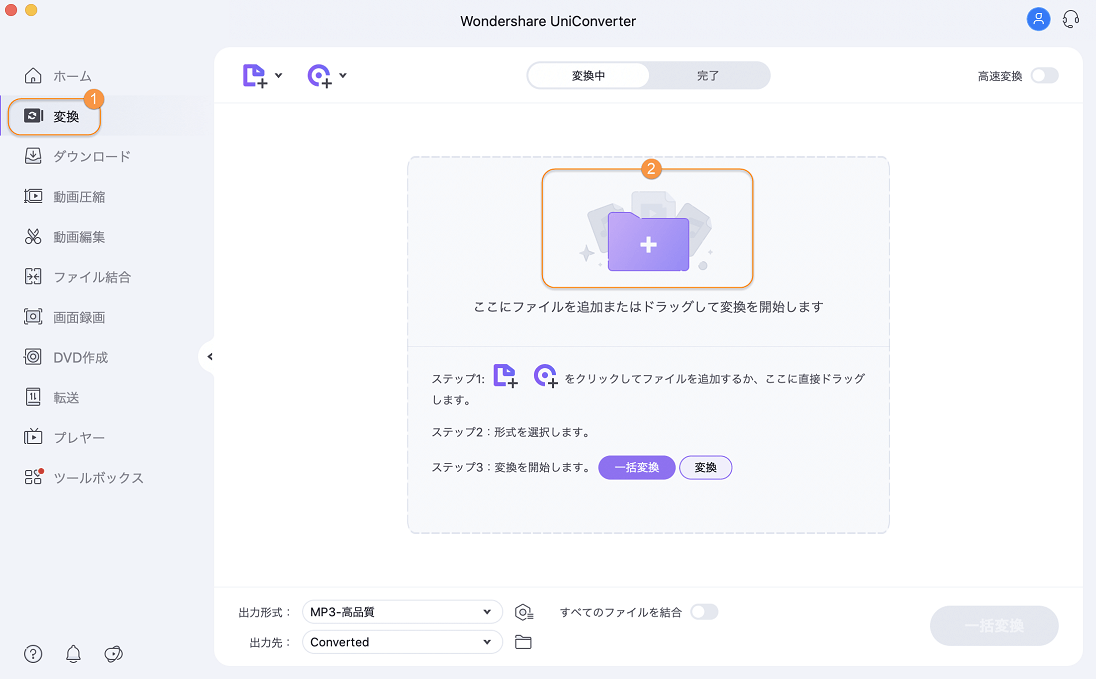
Step3.
自分の選択に間違いがないことを確認したら「変換」のボタンを押して作業を開始します。しばらく待てば自動的に作業は完了します。
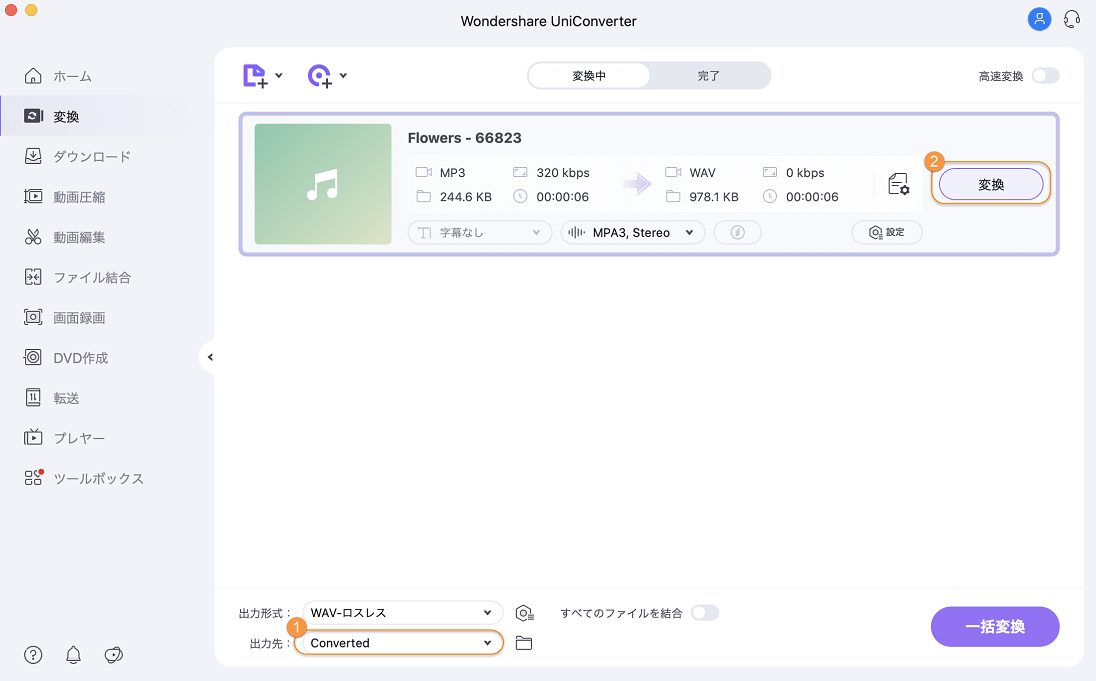
iTunesでもFLACへの変換はできる
iPhoneやMacユーザーには馴染み深いAppleの音楽管理ソフトであるiTunesでもFLAC形式のファイルへの変換ができます。iTunesを利用したフォーマットの変更方法について詳しくみていきましょう。
Step1.
iTunesを起動したらメニューバーの「iTunes」から「環境設定」(若しくは「編集」から「設定」)へと進んで「一般」のボタンを押します。
Step2.
その後はMacの場合は「読み込み設定」をWindowsの場合は「インポート設定」をクリックして「読み込み方法」若しくは「インポート方法」から読み込みたいフォーマットを選択して設定を保存します。
Step3.
フォーマットの変更したい音楽データを選び、「ファイル」を選択して「変換」と進むことで新しい形式の音楽データが自動的に作成されます。
シーンに合せて適切なフォーマットを使い分けましょう
FLACは高音質で人気の高いフォーマットということで近年では再生可能な機器がどんどん増えていますし、今後ますます活用できるシーンが増えることが想定されます。MP3とうまく使い分けながら快適なデジタル音楽ライフを楽しみたいですね。
